Mitarbeiter kündigen
Der ausgeschiedene Mitarbeiter behält bis 23:59 Uhr am letzten Tag des Abonnements vollen Zugriff auf sein Konto.
Beispiel: Wenn ein Abonnement am 19. September endet, kann sich der Mitarbeiter dennoch bis 23:59 Uhr am 19. September einloggen und Factorial nutzen.
Die einzige Möglichkeit, den Zugriff eines Mitarbeiters zu sperren, besteht darin, ihn auf der Plattform zu deaktivieren. Dadurch werden auch sein Gehaltsabrechnungsstatus und andere interne Datensätze automatisch aktualisiert.
Über den Mitarbeiterbereich
So kündigen Sie einem Mitarbeiter über den Mitarbeiterbereich:
- Klicken Sie in Ihrer Seitenleiste auf „Organisation“.
- Klicken Sie auf (...) des betreffenden Mitarbeiters.
- Mitarbeiter kündigen
- Es öffnet sich ein neues Modul, und Sie müssen die folgenden Schritte ausführen:
- Kündigungsdatum
- Gründe für die Kündigung: Wenn Sie diese Option anklicken, erscheint ein Dropdown-Menü mit einer Liste von Gründen. Dies hilft, zwischen einer Entscheidung des Mitarbeiters und einer Unternehmensentscheidung zu unterscheiden.
- Möchten Sie die Gründe weiter ausführen?
- Weisen Sie die unterstellten Mitarbeiter neu zu
- Klicken Sie auf „Mitarbeiter kündigen“.

Über das Mitarbeiterprofil
- Klicken Sie in Ihrer Seitenleiste auf „Organisation“.
- Wählen Sie den betreffenden Mitarbeiter aus.
- Klicken Sie auf (...) – in der oberen rechten Ecke
- Mitarbeiter kündigen
- Es öffnet sich ein neues Modul, und Sie müssen die folgenden Schritte ausführen:
- Kündigungsdatum
- Gründe für die Kündigung: Wenn Sie diese Option anklicken, erscheint ein Dropdown-Menü mit einer Liste von Gründen. Dies hilft, zwischen einer Entscheidung des Mitarbeiters und einer Unternehmensentscheidung zu unterscheiden.
- Möchten Sie die Gründe weiter ausführen?
- Weisen Sie die unterstellten Mitarbeiter neu zu
- Klicken Sie auf „Mitarbeiter kündigen“.

Ein Schritt: Mitarbeiter kündigen + Vertrag beenden
- Gehen Sie zur Organisation und öffnen Sie das Profil des Mitarbeiters, dessen Arbeitsverhältnis Sie beenden möchten.
- Klicken Sie auf den Reiter „Verträge“ → 3 Punkte oben rechts → „Mitarbeitername“ kündigen

- Wählen Sie das Kündigungsdatum und das Vertragsendedatum aus.
Wenn der Mitarbeiter einen aktiven Vertrag hat, aktivieren Sie diese Option, um das Vertragsende automatisch festzulegen.
- Überprüfen Sie die Kündigungsdetails (Kündigungsgrund, Datum und weitere Felder).
- Klicken Sie auf „Kündigung bestätigen“, um den Vorgang abzuschließen.
Nach der Bestätigung führt das System automatisch folgende Schritte aus:
- Markieren Sie den Mitarbeiter als gekündigt.
- Fügen Sie das ausgewählte Enddatum dem aktiven Vertrag hinzu.
Reaktivierung eines ausgeschiedenen Mitarbeiters
- Klicken Sie in Ihrer Seitenleiste auf „Organisation“.
- Filtern Sie Ihre Mitarbeiter nach: Status > Ehemalige Mitarbeiter
- Wählen Sie den betreffenden Mitarbeiter aus.
- Drücken Sie auf die Schaltfläche (...) in der oberen rechten Ecke.
- Mitarbeiter aktivieren
.gif)
Wenn Sie die E-Mail-Adresse des ausgeschiedenen Mitarbeiters bearbeiten müssen, empfehlen wir Ihnen, dies vor der Aktivierung zu tun. Sollten Sie die E-Mail-Adresse bereits aktiviert haben und sie ändern müssen, kontaktieren Sie bitte den Mitarbeiter, da nur er/sie diese Änderung vornehmen kann.
E-Mail-Benachrichtigungen
Die Administratoren der einzelnen Unternehmen erhalten eine E-Mail-Benachrichtigung, wenn der Vertrag eines Mitarbeiters demnächst ausläuft oder wenn die Kündigung des Benutzers geplant ist.
- Der Arbeitsvertrag eines Mitarbeiters läuft demnächst aus (Enddatum 16 Tage nach Benachrichtigung), die Kündigung des Benutzers ist jedoch nicht vorgesehen.
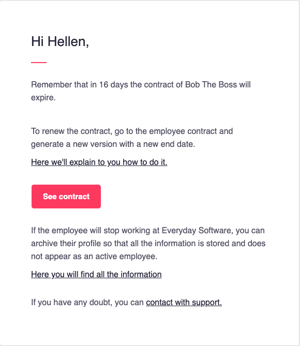
- Der Arbeitsvertrag eines Mitarbeiters läuft demnächst aus (Enddatum ist der Tag nach der Benachrichtigung morgen), aber seine Kündigung ist noch nicht geplant.
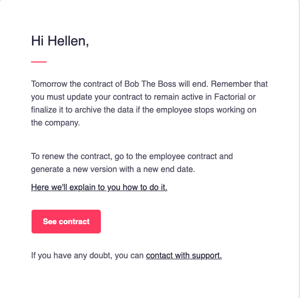
Mitarbeiter löschen
So löschen Sie ein Profil:
Stellen Sie einen formellen Löschantrag über das Support- oder Ticketsystem von Factorial .
Dieser Schritt stellt sicher, dass die Löschung vom Team von Factorial durchgeführt wird.
Durch die endgültige Löschung wird das Mitarbeiterprofil vollständig aus Factorial -Datenbank entfernt. Im Gegensatz zur Deaktivierung oder Archivierung ist dies ein irreversibler Vorgang.